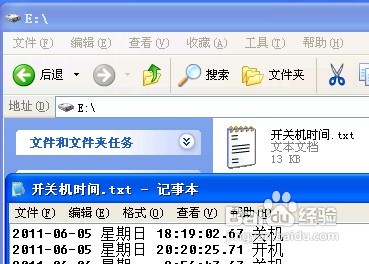1、只是偶尔看一次。使用“查日志”的方法就可以了。在“开始”菜单的运行”中输入“eventvwr.msc”,打开事件查看器,在左锉枨嘉眉侧窗口中选择“系统”,从右侧系统事件中查找事件ID为6005、6006的事件(事件ID号为6005的事件表示事件日志服务已启动,即开机,同理事件ID:6006表示关机),它们对应的时间就分别是开机时间和关机时间。
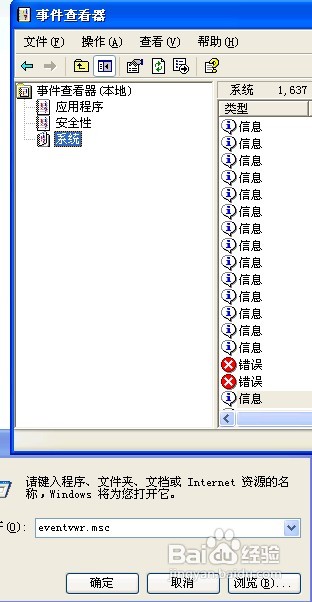
2、如果你觉得从这么多事件中找开关机事件太费事,你可以使用“筛选”来使内容简洁。在事件查看器的“查看”菜单中选择“筛选”碚枞凇悄选项,也即是创建自定义视图,在属性对话框中选择“筛选器”选项卡,并在其中勾选“信息”、“警告”、“错误”三项,在“事件来源”下拉列表中选择“eventlog”,单击“确定”按钮后,系统事件中的内容就少了很多,我们可以轻易找到最近的开关机时间。
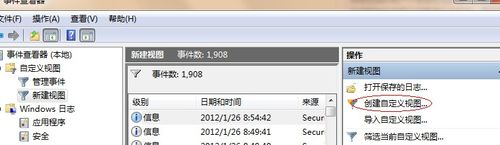
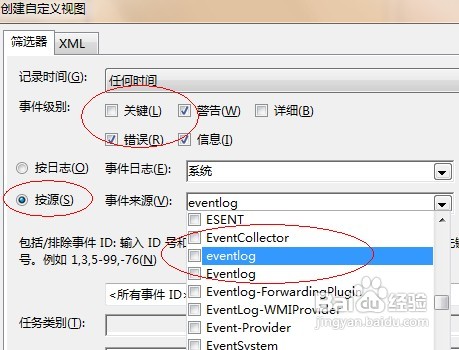
3、如果你依旧觉得太费事,那可以在“开始”菜单中的“运行”中输入“C:\WINDOWS\schedlgu.txt”,在打开的schedlgu.txt文件中有“任务计划程序服务”已启动于……和“任务计划程序服务”已退出于……的时间,分别对应着开机和关机时间。
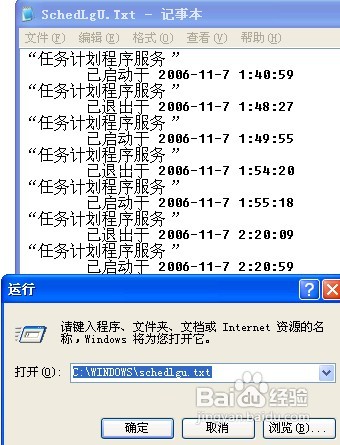
4、还是太麻烦,那好,我们来点更简单的吧,利用脚本每天记录,以后打开文本文档直接看就行,下面我来介绍一下如何设置。举个例子,记录到E盘的开关机时间.txt里。
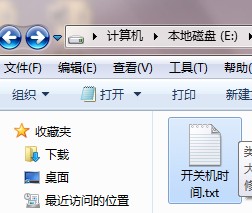
5、首先,新建一个文本文档,改名称为“kai.bat”(别忘了改扩展名),右键编辑打开,内容输入下面 2个分割线中间的内容------分割线开始--幻腾寂埒--------@echo offecho %date% %time% 开机 >>E:\开关机时间.txt------分割线结束----------
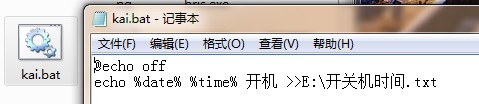
6、再新建一个文本文档,改名称为“guan.bat”(别忘了改扩展名),右键编辑打开,内容输入下面 2个分割线中间的内容------分割线开始----------@echo offecho %date% %time% 关机 >>E:\开关机时间.txt-----分割线结束----------
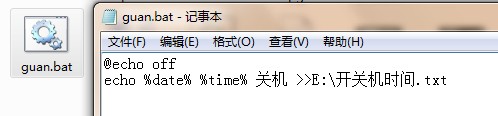
7、在“开始”菜单中的“运行”中输入“gpedit.msc”,打开组策略,展开计算机配置,Windows设置,双击启动,显示文件,然后把kai.bat复制进去。然后在启动 属性那里点添加,浏览,把kai.bat添加进去。同理,把guan.bat按上述步骤添加到关机那里。
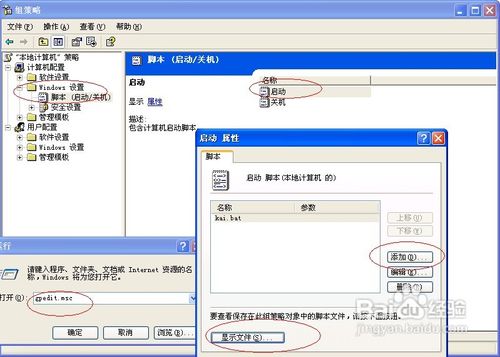
8、哈哈,大功告成,以后直接到E盘那里去看吧,全列出来了。